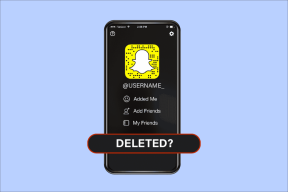Den kompletta guiden till OpenDNS och varför du behöver det
Miscellanea / / December 02, 2021

Men det mänskliga sinnet kan inte komma ihåg IP-adresser och därför har vi domännamn eller vad vi kan kalla en webbadress. Till exempel om du skriver http://74.125.43.99 i webbläsarens adressfält så skulle Google öppnas. På samma sätt kan du öppna andra webbplatser genom att skriva deras IP-adresser (om du känner till dem alltså).
Din dator förstår inte ordet Google. Den förstår siffror, dvs IP-adresser. En DNS-servers roll är att tala om för datorn att Google.com motsvarar IP-adressen 74.125.43.99 och att den därför kan hämta informationen för den webbplatsen.
Om du kontrollerar inställningarna för lokal anslutning i Nätverk och delningscenter på din Windows-dator, hittar du nummer i Preferred DNS-server och Alternativ DNS-server. Dessa nummer är DNS-serveradresser (202.144.66.6, 202.144.13.50 i skärmdumpen nedan).

Nu, om DNS-servern som används av din ISP (internetleverantör) är långsam, kommer den att ta mer tid att lösa domännamnet och därmed öka den totala tiden det tar för en webbplats att ladda. Det är där OpenDNS kommer in i bilden.
ÖppnaDNS
ÖppnaDNS är en gratis DNS-tjänst som inte bara kan snabba upp ditt internet utan också ge dig alternativ som webbinnehållsfiltrering, anti-phishing, skydd mot skadlig kod, smart cache och mycket mer. Och allt detta kunde man få gratis.
Hur man använder OpenDNS
Nej, du behöver ingen programvara för att installera. Det enda du behöver göra är att öppna din nätverksanslutning inställningar och ersätt den föredragna och alternativa DNS-servern med OpenDNS-servrar. Du måste byta ut dina gamla DNS-server-IP: er med följande.
Föredragen DNS-server: 208.67.222.222
Alternativ DNS-server: 208.67.220.220
Kontrollera skärmdumpen nedan.
Gå till Kontrollpanelen-> Nätverk och Internet-> Nätverk och delningssystem-> Lokalt nätverk-> Internetprotokoll version 4 (TCP/IPv4).

OpenDNS-servrar har en enorm samling IP-adresser på miljontals webbsidor. När du letar efter en webbplats hittar den omedelbart motsvarande IP-adress och får den därför att laddas snabbare.
OpenDNS-funktioner
OpenDNS kommer med många funktioner. För att använda alla dess funktioner behöver du bara registrera dig hos dem. OpenDNS Basic är kostnadsfritt. Du får en bekräftelselänk i din brevlåda. Klicka på länken och den omdirigerar dig till instrumentpanelens inställningar.
Den kommer automatiskt att upptäcka din IP-adress. Klicka på knappen Lägg till detta nätverk under din IP-adress.

När du har lagt till IP-adressen väljer du ditt nätverk genom att klicka på rullgardinsmenyn.

Filtrering av webbinnehåll
Som du kan se skärmdumpen nedan finns det olika länkar i den vänstra rutan. När du klickar på dem öppnas motsvarande inställningspanel till höger. Jag klickade till exempel på Filtrering av webbinnehåll länk till vänster. Här har jag flera alternativ för att välja min filtreringsnivå.
Som standard är ingenting blockerat. Om vi väljer "Låg" filtreringsnivå kommer alla porrsajter att blockeras av OpenDNS. Jag skulle kunna öka filternivån för att tillämpa fler begränsningar.
Det finns också ett alternativ att hantera individuella domäner. Du kan blockera eller tillåta valfri domän. Ange bara domännamnet i rutan längst ner och tryck på lägg till domän. Och glöm inte att välja "Blockera alltid" eller "Blockera aldrig" från rullgardinsmenyn.

säkerhet
Gå vidare till länken "Säkerhet" till vänster. Här kan du lägga till ett extra lager av säkerhet till din dator. Det ger skydd mot skadlig programvara och botnät samt skydd mot nätfiske. Du kan även blockera interna IP-adresser.

Anpassning
Du kan bestämma utseendet och meddelandet varje användare får efter att ha besökt en guidesida, blockeringssida eller nätfiskeblockeringssida. Det låter dig också ersätta OpenDNS-logotypen med din egen logotyp eller bild.

Till exempel i skärmdumpen nedan ersatte jag logotypen med min egen visningsbild (i testsyfte blockerade jag www.bing.com).

Avancerade inställningar
Fliken Avancerade inställningar har några mycket kraftfulla funktioner – smart cache, dynamisk IP-uppdatering, domänskrivfel och nätverksgenvägar.
Smart cache: Innovativ ny DNS-posthanteringsteknik som gör att webbplatser som upplever auktoritativa DNS-avbrott, och offline för resten av Internet, laddas framgångsrikt på detta nätverk.
Skrivfel på domänen: Om du anger yaho.com i stället för yahoo.com är det inga problem. Det kommer automatiskt att fixa ditt stavfel och omdirigera dig till yahoo.com.
Nätverksgenvägar Det är en praktisk funktion i OpenDNS. Genvägar ger dig möjlighet att öppna dina favoritwebbplatser genom att bara ange genvägen i adressfältet.
Till exempel kan jag välja "f" som en genväg för facebook, com. När jag anger bokstaven f i adressfältet i någon webbläsare (den här funktionen fungerar inte i Google Chrome), öppnas facebook.com. På samma sätt kan du ställa in genvägar för någon av dina favoritwebbplatser.

Sammantaget är OpenDNS ganska användbart och vi rekommenderar att du provar det. Nyligen, här i Asien, mötte många länder långsamt internet på grund av ett undervattenskabelhaveri. Många användare rapporterade vid den tiden att användningen av OpenDNS gav bättre resultat när det gällde sajtens laddningshastigheter.
Så prova det och låt oss veta hur det fungerade för dig.